갤럭시 휴대폰 단축번호 설정하는 방법

내 휴대폰에 연락처가 저장되어 있는 가족이나 친구 또는 누군가에게 전화를 걸 때 보통은 저장된 연락처를 검색하거나 최근 통화목록 등을 통하여 전화를 거는 경우가 많이 있습니다. 하지만 매번 전화할 때마다 여러 경로로 들어가 연락처를 찾고 전화를 거는 것이 꽤나 번거로울 수 있고, 특히나 갑자기 급하게 전화를 걸 상황이 발생하거나 위급한 상황이 생겼을 경우에도 일일이 번호를 찾아서 전화를 걸기란 쉬운 일이 아닐 것입니다.
그래서 오늘은 갤럭시 스마트폰에 단축번호 기능을 통하여 “갤럭시 스마트폰 단축번호 설정 및 사용 방법”에 대하여 알아보도록 하겠습니다.
목차
1. 갤럭시 스마트폰 단축번호 설정 및 사용 방법
1. 갤럭시 스마트폰 단축번호 설정 및 사용 방법
갤럭시 스마트폰에서 단축번호를 설정하는 방법은 매우 쉽습니다. 한번 설정해 놓으면 위급한 상황이나 급하게 전화를 거는 일이 생길 때 정말 유용하게 사용할 수도 있으니 가족이나 친한 지인 몇 명정도는 단축번호를 등록해 놓으시면 좋을 것 같습니다.
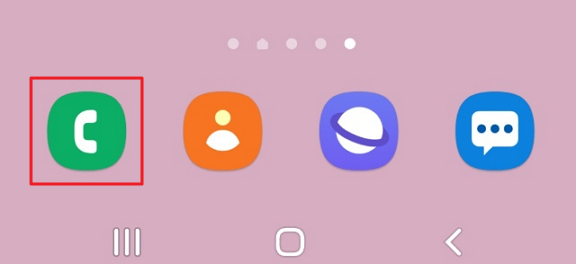
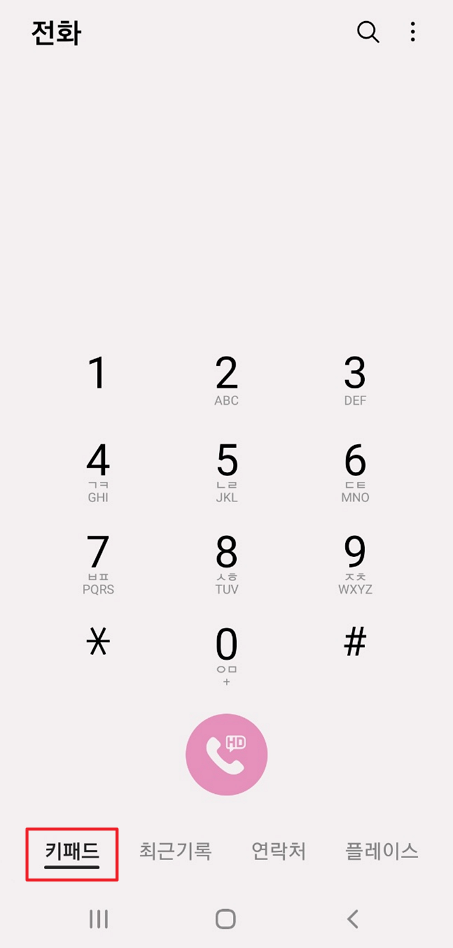
1. 내 휴대폰 화면에서 전화 앱을 터치하여 숫자가 보이는 전화 [키패드] 화면으로 들어갑니다.
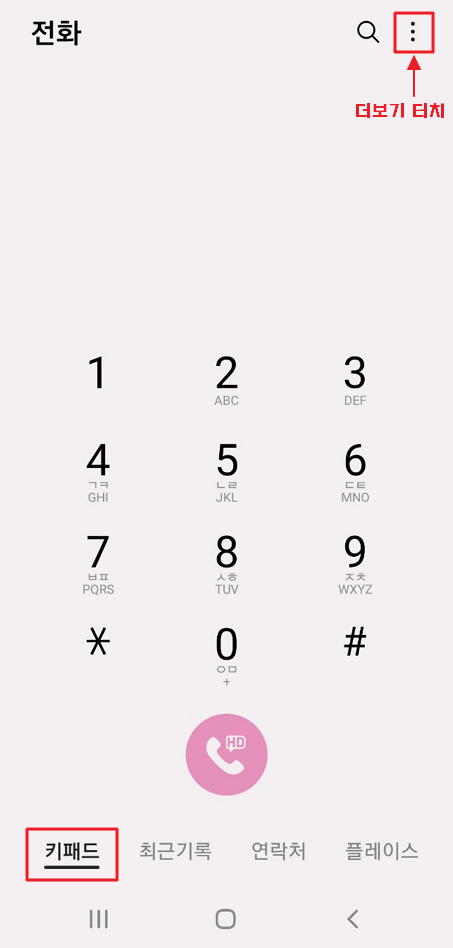

2. 전화에 키패드 화면으로 들어와서 오른쪽 화면 상단 점 세 개 모양의 더보기를 터치하여 “단축번호”를 선택합니다.
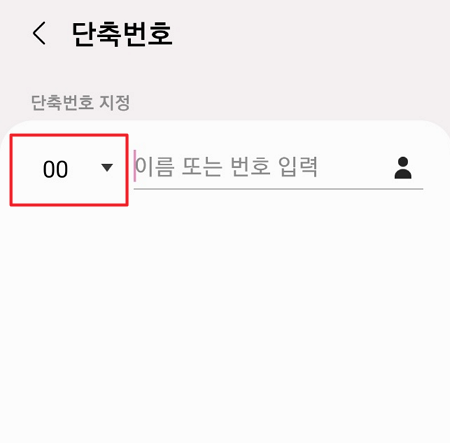
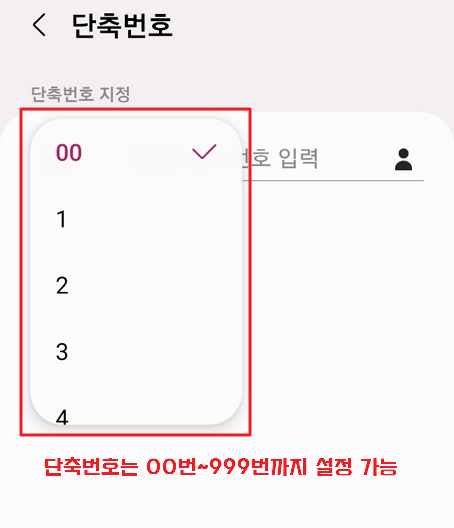
3. 단축번호 화면이 나오면 상단 단축번호 지정 부분에서 원하는 번호로 단축번호를 지정해줍니다.
* 단축번호는 00번~999번까지 지정 가능합니다.
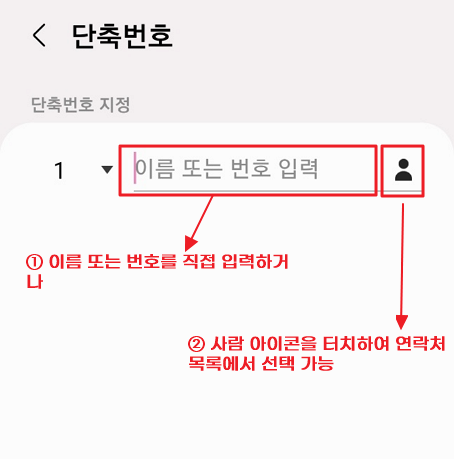
4. 단축번호 지정이 완료되면 단축번호 지정란 옆부분 이름 또는 번호 입력란에 저장할 이름이나 번호를 입력하거나, 해당란 맨 오른쪽 사람 아이콘을 터치하여 연락처 목록으로 들어갑니다.
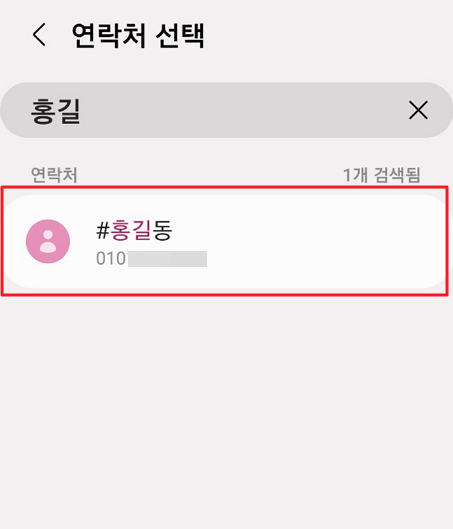
5. 연락처 목록에서 단축번호로 지정할 사람을 선택한 후 터치하면 바로 해당 연락처가 단축번호로 등록이 완료됩니다.
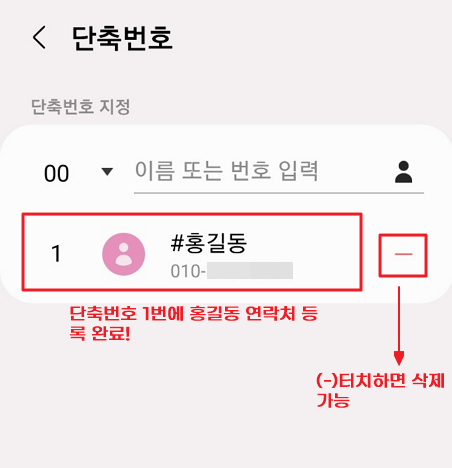
6. 단축번호 등록이 완료되면 바로 사용이 가능하며, 등록한 단축번호는 해당 단축번호 화면에서 해당 연락처 옆에 있는 빼기(-) 버튼을 터치하면 단축번호 목록에서 삭제할 수도 있습니다.
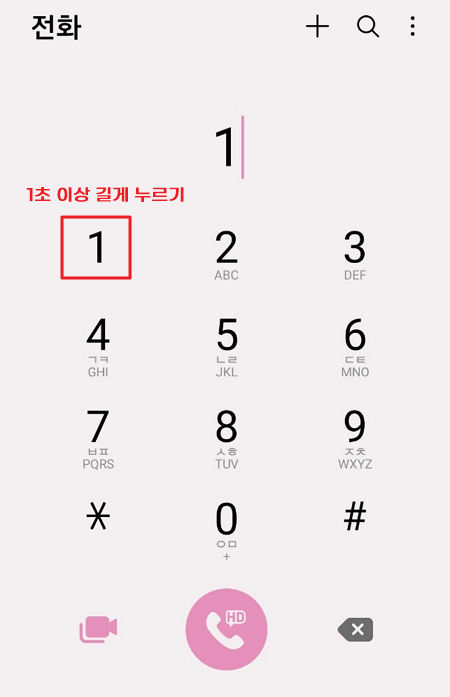
7. 모든 설정이 완료되었으면, 이제 전화를 걸 때 단축번호를 1초 이상 길게 누르면 바로 단축번호의 번호로 전화가 발신되는 것을 확인할 수 있습니다.
이상 오늘은 “갤럭시 스마트폰 단축번호 설정 및 사용 방법”에 대하여 알아보았습니다.
이러한 기능은 가족이나 자주 전화를 하는 사람과의 연락 시 좀 더 편리하게 사용할 수 있으며, 또한 전화를 쉽게 할 수 없는 위급한 상황이 발생했을 경우 단축번호만 누르면 해당 연락처의 사람에게 전화가 되기 때문에 필수는 아니지만 꽤 유용하게 사용할 수 있는 기능인 것 같습니다. 오늘 포스팅이 많은 분들께 도움이 되었기를 바라며 오늘 포스팅도 여기에서 마무리하겠습니다.
[함께 읽으면 좋은 글]◆
갤럭시 스마트폰 재난 안전 문자 알림 설정 방법
갤럭시 스마트폰 재난 안전 문자 알림 설정 방법 우리는 태풍, 홍수와 같은 자연재해 상황이나 요즘 유행하고 있는 코로나와 같은 범유행 전염병 등 다양한 상황이 닥치면 지자체나 정부기관으
barrogo.tistory.com
[참고자료] 갤럭시 단축번호 기능 화면 참고
위 포스팅은 개인적인 생각을 정리하여 포스팅한 것입니다. 다른 의견이 있을 수도 있으니 참고만 하여주시면 감사하겠습니다.
'IT 테크 > IT 정보' 카테고리의 다른 글
| 윈도우10 장치관리자 들어가는 방법 (2) | 2022.11.10 |
|---|---|
| 윈도우(windows)10 자동 업데이트 일시 중지 하는 방법 (0) | 2022.10.28 |
| 갤럭시 배터리 수명 확인 방법 (무상AS, 교체 비용) (1) | 2022.09.19 |
| PPT 용량 쉽게 줄이는 방법 1 (0) | 2022.09.14 |
| 인터넷 속도 측정하는 방법 3가지 알기 (0) | 2022.09.06 |




댓글